Đã bao giờ bạn click chuột phải vào một file hoặc thư mục và tự hỏi những tùy chọn làm lộn xộn menu ngữ cảnh này ở đâu ra không và làm thế nào để xóa chúng? Hãy đọc bài viết sau đây nhé.
Hướng dẫn xóa tùy chọn trong menu ngữ cảnh
Windows có một loạt các tùy chọn trong menu ngữ cảnh theo mặc định và danh sách này sẽ ngày càng tăng lên khi bạn cài đặt nhiều ứng dụng. Đôi khi các ứng dụng “chiến đấu” với nhau để dành một phần "đất" trong menu click chuột phải này và hầu hết mọi người đều không sử dụng đến một nửa trong số đó. Bài viết này sẽ hướng dẫn các bạn xóa các mục trong menu ngữ cảnh bằng cách chỉnh sửa Registry hoặc sử dụng ứng dụng bên thứ ba miễn phí.
Bạn không cần bỏ quá nhiều công sức để biến một menu ngữ cảnh dài:
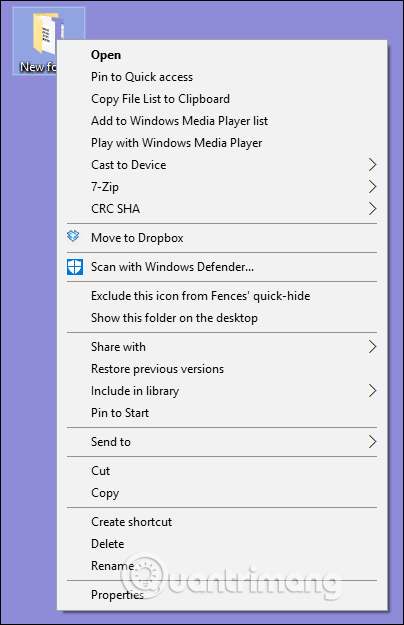
Thành menu ngữ cảnh ngắn gọn và sạch sẽ như thế này:
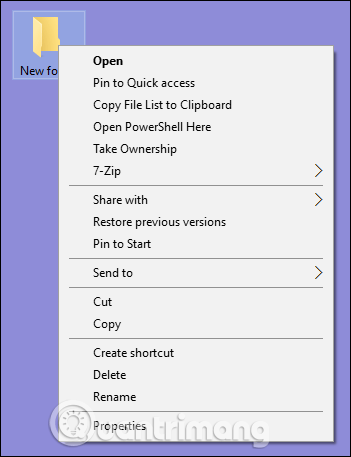
Xóa mục khỏi menu ngữ cảnh bằng cách chỉnh sửa Registry
Nếu muốn dọn dẹp mọi thứ trong menu ngữ cảnh mà không cần dùng phần mềm bên thứ ba, Registry Editor là sự lựa chọn thích hợp.
Cảnh báo: Registry Editor là công cụ mạnh mẽ và việc lạm dụng nó sẽ dẫn đến hệ thống không ổn định hoặc thậm chí không hoạt động. Bạn nên sao lưu Registry trước khi thực hiện thay đổi để đề phòng sự cố xảy ra.
Mở Registry Editor bằng cách nhấn Start và gõ regedit, sau đó nhấn Enter và cấp quyền thực hiện thay đổi máy tính.
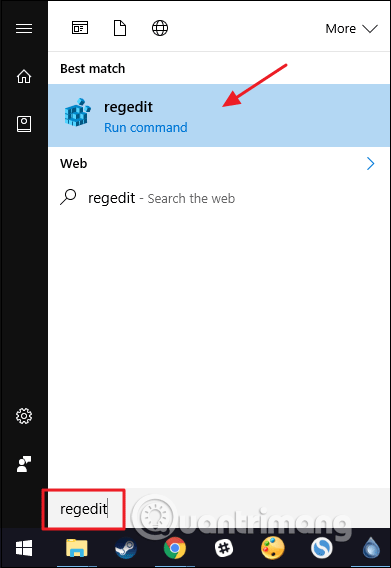
Các mục trên menu ngữ cảnh của bạn không nằm cùng một chỗ trong Registry, do đó bạn cần tìm các mục được sử dụng cho file và thư mục bằng cách tìm kiếm trong các key sau trong ngăn điều hướng bên trái.
HKEY_CLASSES_ROOT\*\shell
HKEY_CLASSES_ROOT\*\shellex\ContextMenuHandlers
HKEY_CLASSES_ROOT\AllFileSystemObjects\ShellEx
Bạn sẽ tìm các mục menu ngữ cảnh cụ thể cho thư mục trong các key sau:
HKEY_CLASSES_ROOT\Directory\shellHKEY_CLASSES_ROOT\Directory\shellex\ContextMenuHandlersBạn sẽ cần xử lý các mục menu ngữ cảnh được tìm thấy ở các vị trí này khác nhau một chút. Dưới đây là cách xử lý các mục trong một số key phổ biến.
Xóa mục trong key Shell
Hãy xem ví dụ xóa một mục sau đây để hiểu cách thực hiện nhé. Ở ví dụ này, khi cài đặt phần mềm phát video VLC, nó sẽ thêm một mục vào menu ngữ cảnh có tên là Add to VLC media player’s Playlist.
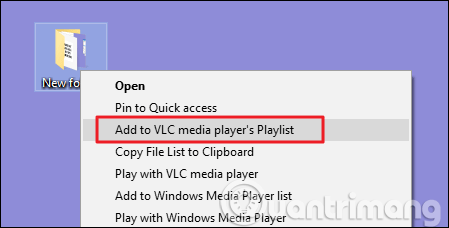
Để xóa mục này trong menu ngữ cảnh, trong Registry Editor, tìm key sau:
HKEY_CLASSES_ROOT\Directory\shell\AddtoPlaylistVLCBạn sẽ thấy key này trong key shell. Các mục trong key shell thường dễ phát hiện và xử lý.
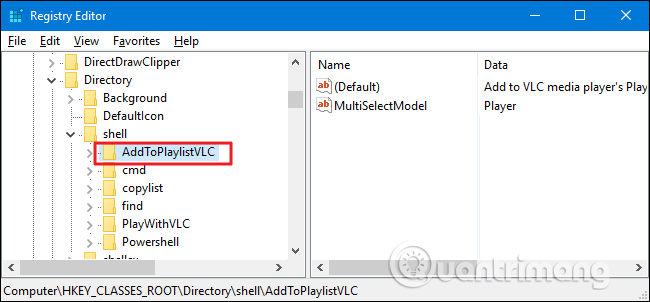
Ở đây chúng ta sẽ có một vài cách để xử lý nó. Bạn có thể xóa hoàn toàn key AddToPlaylistVLC và nó sẽ biến mất khỏi menu ngữ cảnh. Tuy nhiên trừ khi bạn sao lưu Registry hoặc xuất key đó vào file REG, bạn sẽ không dễ lấy lại nó nếu thay đổi ý kiến.
Lựa chọn thứ hai là vô hiệu hóa thay vì xóa key đó. Để làm điều này, click chuột phải vào key AddToPlaylistVLC hoặc key bạn muốn xóa khác và chọn New > String Value, đặt tên cho giá trị mới là LegacyDisable.
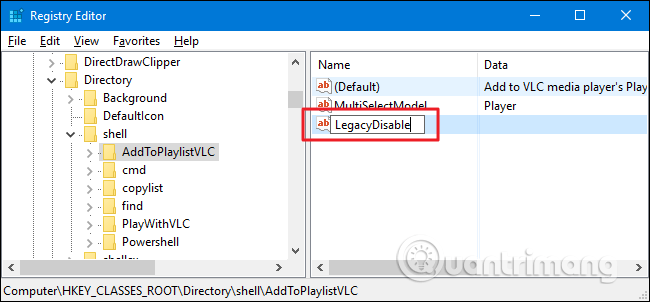
Ngay sau khi bạn tạo giá trị LegacyDisable, thay đổi sẽ được áp dụng ngay lập tức. Click chuột phải vào một file hoặc thư mục trong File Explorer và mục Add to VLC media player’s Playlist đã không còn trong menu ngữ cảnh nữa.
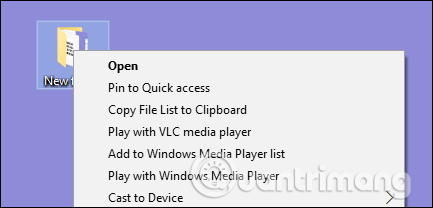
Nếu thỉnh thoảng muốn sử dụng một mục trong menu ngữ cảnh nhưng không muốn nó làm lộn xộn menu thường dùng này, bạn có thể ẩn nó đi trong menu ngữ cảnh mở rộng, chỉ thấy khi giữ phím Shift trong khi click chuột phải vào thư mục hoặc file. Để làm điều này, click chuột phải vào key AddToPlaylistVLC hoặc key khác bạn muốn ẩn và chọn New > String Value, đặt tên cho giá trị này là Extended.
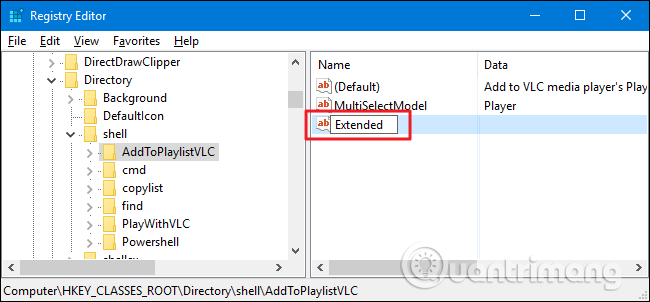
Bây giờ, nó chỉ xuất hiện khi bạn click chuột phải vào một thư mục trong khi giữ phím Shift.
Xóa mục trong key Shellex
Bạn có thể nhận thấy rằng một số key Registry được liệt kê ở đầu phần này có shellex (phần mở rộng shell) trong tên thay vì chỉ có shell. Bạn cần xử lý những loại key này khác một chút. Trong ví dụ này, chúng ta sẽ tìm key sau:
HKEY_CLASSES_ROOT\Directory\shellex\ContextMenuHandlersCác mục shellex sẽ khó xử lý hơn một chút nhưng bạn vẫn có thể tìm ra các mục cần xóa theo tên key ở bên trái. Ở đây chúng ta sẽ làm việc với key DropboxExt bên trong key ContextMenuHandlers.
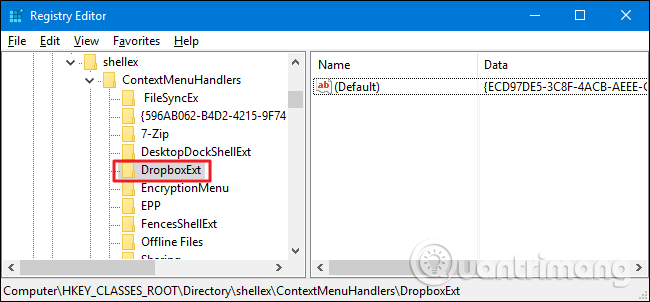
Khi cài đặt Dropbox, nó sẽ thêm lệnh Move to Dropbox vào menu ngữ cảnh. Nếu là người thích thao tác kéo và thả hơn, bạn sẽ ít khi sử dụng lệnh này và muốn xóa nó khỏi menu click chuột phải.
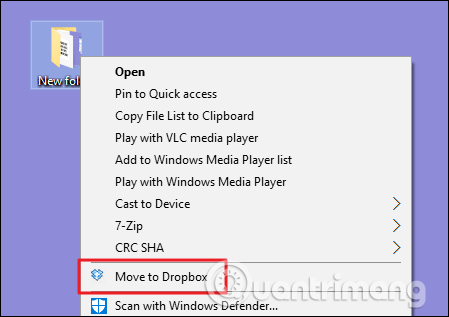
Bạn không thể sử dụng thủ thuật như với giá trị LegacyDisable và Extended được đề cập ở trên với các mục trong key shellex. Bạn vẫn có thể xóa key DropboxExt để loại bỏ nó khỏi menu ngữ cảnh (đảm bảo đã sao lưu key) nhưng cách vô hiệu hóa đơn giản hơn. Bạn chỉ cần chọn key ở bên trái, click đúp vào giá trị (Default) bên trong key đó để mở cửa sổ thuộc tính của nó.
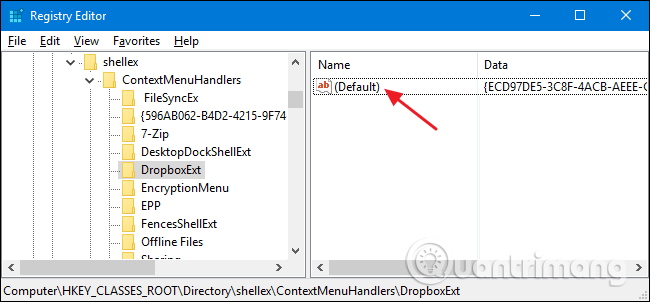
Trên cửa sổ thuộc tính, trong hộp Value data, sửa đổi giá trị đã có bằng cách thêm vài dấu gạch ngang trước nó nhưng bạn cần cẩn thận không được xóa bất kỳ giá trị nào sẵn có của nó. Với cách này nếu thay đổi ý kiến, bạn chỉ cần xóa dấu gạch ngang để khôi phục nó. Khi xong, click vào OK.
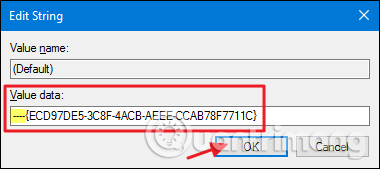
Bạn sẽ thấy thay đổi ngay lập tức trên menu ngữ cảnh.
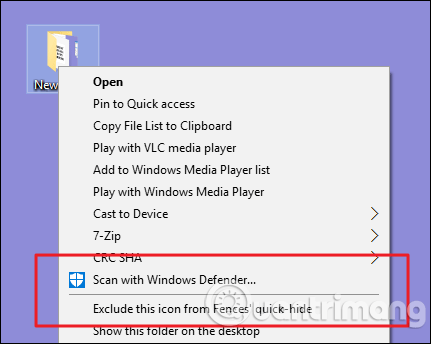
Tuy nhiên với các mục trong key shellex, bạn không có cách nào để ẩn tùy chọn trong menu ngữ cảnh mở rộng theo cách làm với các mục trong key shell.
Khám phá các vị trí khác theo loại file
Nếu muốn xóa các mục trong menu ngữ cảnh chỉ nhìn thấy khi click chuột phải vào các loại file cụ thể, bạn cũng có thể làm điều đó. Các mục này được lưu trữ ở nơi khác không phải những vị trí thông thường chúng ta vừa tìm kiếm. Để tìm nó, bạn cần xác định key phần mở rộng file bằng cách tìm trong HKEY_CLASSES_ROOT.
Ví dụ, giả sử khi click chuột phải vào tài liệu Excel, bạn sẽ thấy mục để mở file (XLSX).
Bạn sẽ bắt đầu bằng cách tìm key Registry sau cho đuôi XLSX:
HKEY_CLASSES_ROOT\.xlsx
Cột dữ liệu cho key shell (Default) cho biết loại file thực tế của file là Excel.Sheet.12.
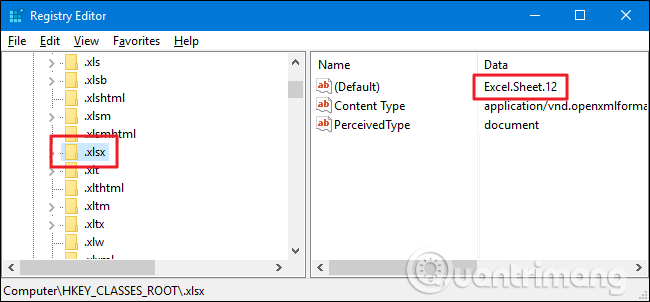
Bây giờ, bạn có thể duyệt đến key phần mở rộng đó:
HKEY_CLASSES_ROOT\Excel.Sheet.12\shell
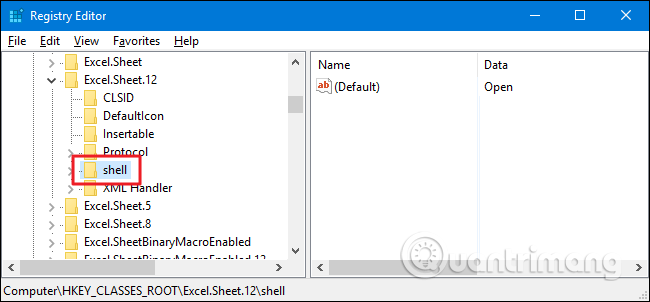
Sau khi tìm đúng key shell, bạn có thể sử dụng các thủ thuật tương tự trong phần trước để xóa, vô hiệu hóa hoặc ẩn mục trên menu ngữ cảnh mở rộng.
Xóa mục từ menu ngữ cảnh với công cụ của NirSoft
Thay vì chỉnh sửa Registry, bạn có thể tải hai công cụ từ NirSoft để dọn sạch menu ngữ cảnh. Tại sao bạn cần đến hai công cụ? Bởi vì một công cụ sẽ xử lý các mục shell và một xử lý các mục shellex. Cả hai công cụ này đều dễ sử dụng.
Bắt đầu bằng cách tải cả hai công cụ. Công cụ đầu tiên là ShellMothyView, xử lý các mục shell thông thường. Công cụ thứ hai là ShellExView, xử lý các mục shellex. Cuộn xuống phía dưới của cả hai trang đó để tìm các liên kết tải xuống. Cả hai công cụ này đều hoạt động với hầu hết các phiên bản Windows từ 98 đến hết Windows 10. Bạn sẽ cần lấy phiên bản 32 bit hoặc 64 bit, tùy thuộc vào việc bạn đang chạy phiên bản Windows 32 bit hay 64 bit.
Tải ShellMothyView theo liên kết dưới đây:
http://www.nirsoft.net/utils/shell_menu_view.html
Tải ShellExView theo liên kết dưới đây:
http://www.nirsoft.net/utils/shexview.html
Công cụ đầu tiên chúng ta sẽ kiểm tra là ShellMothyView, cho phép quản lý tất cả các mục shell thông thường với giao diện dễ sử dụng. Sau khi tải xuống và giải nén công cụ, click đúp vào file EXE để chạy nó. Đây là một công cụ portable do đó bạn không cần phải cài đặt.
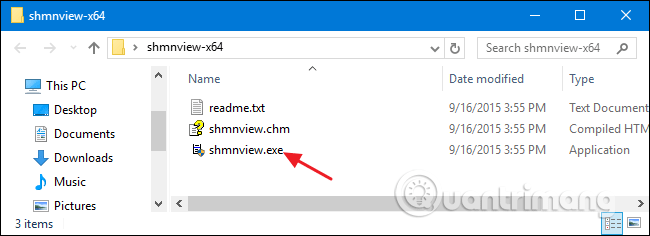
Trong cửa sổ ShellMothyView, chỉ cần duyệt xuống danh sách cho đến khi bạn tìm thấy mục muốn vô hiệu hóa. Bạn chỉ có thể vô hiệu hóa các mục bằng các công cụ này mà không xóa hoặc ẩn chúng trên menu ngữ cảnh mở rộng. Các công cụ này vô hiệu hóa các mục bằng cách tạo một giá trị chuỗi LegacyDisable bên trong key thích hợp giống khi chỉnh sửa Registry theo cách thủ công.
Khi tìm thấy mục cần vô hiệu hóa, hãy click vào nút Disable trên thanh công cụ (đèn đỏ).
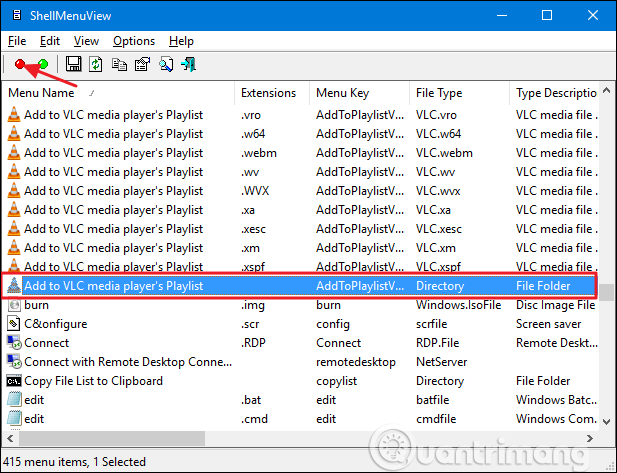
Một tính năng hữu ích của công cụ này là cho phép vô hiệu hóa một loạt các mục trong menu ngữ cảnh.
Nếu muốn xóa các mục trong key shellex, bạn cần sử dụng công cụ thứ hai ShellExView. Công cụ này hoạt động tương tự như công cụ đầu tiên. Bạn chỉ cần chọn một hoặc nhiều mục và sau đó click vào nút Disable để xóa nó khỏi menu ngữ cảnh.
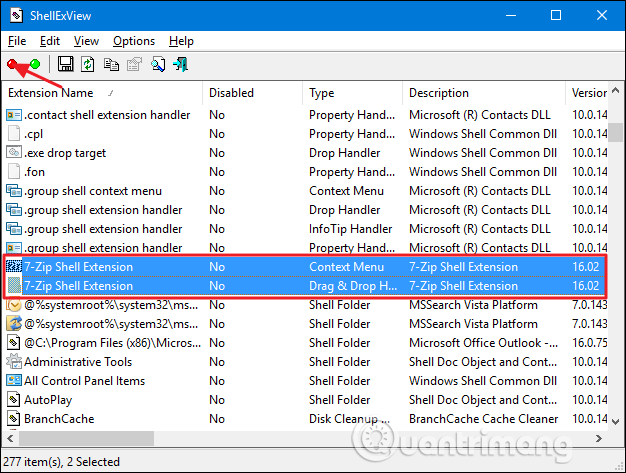
Chúc các bạn thực hiện thành công!
 Công nghệ
Công nghệ  AI
AI  Windows
Windows  iPhone
iPhone  Android
Android  Học IT
Học IT  Download
Download  Tiện ích
Tiện ích  Khoa học
Khoa học  Game
Game  Làng CN
Làng CN  Ứng dụng
Ứng dụng 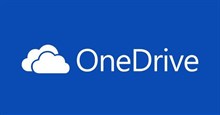





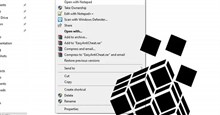


 Windows 11
Windows 11  Windows 10
Windows 10  Windows 7
Windows 7  Windows 8
Windows 8  Cấu hình Router/Switch
Cấu hình Router/Switch 



















 Linux
Linux  Đồng hồ thông minh
Đồng hồ thông minh  macOS
macOS  Chụp ảnh - Quay phim
Chụp ảnh - Quay phim  Thủ thuật SEO
Thủ thuật SEO  Phần cứng
Phần cứng  Kiến thức cơ bản
Kiến thức cơ bản  Lập trình
Lập trình  Dịch vụ công trực tuyến
Dịch vụ công trực tuyến  Dịch vụ nhà mạng
Dịch vụ nhà mạng  Quiz công nghệ
Quiz công nghệ  Microsoft Word 2016
Microsoft Word 2016  Microsoft Word 2013
Microsoft Word 2013  Microsoft Word 2007
Microsoft Word 2007  Microsoft Excel 2019
Microsoft Excel 2019  Microsoft Excel 2016
Microsoft Excel 2016  Microsoft PowerPoint 2019
Microsoft PowerPoint 2019  Google Sheets
Google Sheets  Học Photoshop
Học Photoshop  Lập trình Scratch
Lập trình Scratch  Bootstrap
Bootstrap  Năng suất
Năng suất  Game - Trò chơi
Game - Trò chơi  Hệ thống
Hệ thống  Thiết kế & Đồ họa
Thiết kế & Đồ họa  Internet
Internet  Bảo mật, Antivirus
Bảo mật, Antivirus  Doanh nghiệp
Doanh nghiệp  Ảnh & Video
Ảnh & Video  Giải trí & Âm nhạc
Giải trí & Âm nhạc  Mạng xã hội
Mạng xã hội  Lập trình
Lập trình  Giáo dục - Học tập
Giáo dục - Học tập  Lối sống
Lối sống  Tài chính & Mua sắm
Tài chính & Mua sắm  AI Trí tuệ nhân tạo
AI Trí tuệ nhân tạo  ChatGPT
ChatGPT  Gemini
Gemini  Điện máy
Điện máy  Tivi
Tivi  Tủ lạnh
Tủ lạnh  Điều hòa
Điều hòa  Máy giặt
Máy giặt  Cuộc sống
Cuộc sống  TOP
TOP  Kỹ năng
Kỹ năng  Món ngon mỗi ngày
Món ngon mỗi ngày  Nuôi dạy con
Nuôi dạy con  Mẹo vặt
Mẹo vặt  Phim ảnh, Truyện
Phim ảnh, Truyện  Làm đẹp
Làm đẹp  DIY - Handmade
DIY - Handmade  Du lịch
Du lịch  Quà tặng
Quà tặng  Giải trí
Giải trí  Là gì?
Là gì?  Nhà đẹp
Nhà đẹp  Giáng sinh - Noel
Giáng sinh - Noel  Hướng dẫn
Hướng dẫn  Ô tô, Xe máy
Ô tô, Xe máy  Tấn công mạng
Tấn công mạng  Chuyện công nghệ
Chuyện công nghệ  Công nghệ mới
Công nghệ mới  Trí tuệ Thiên tài
Trí tuệ Thiên tài